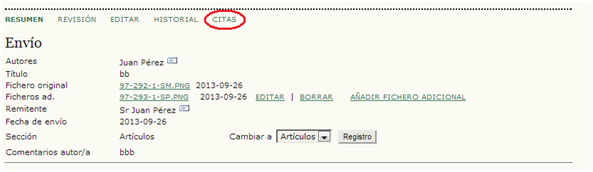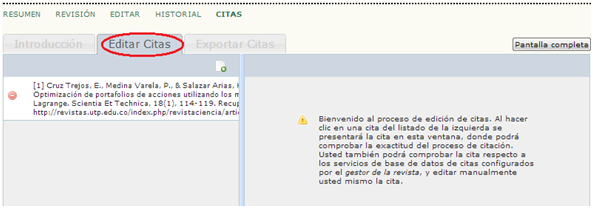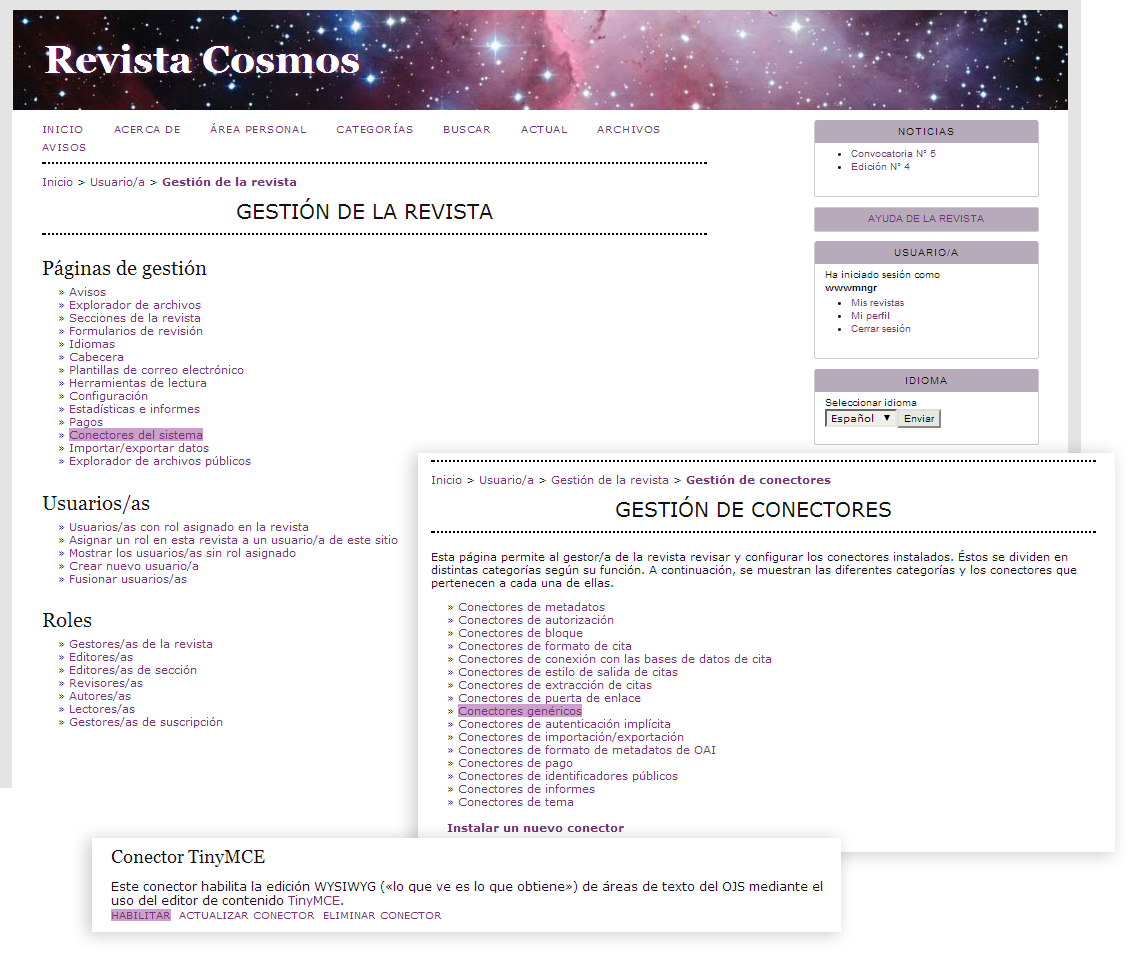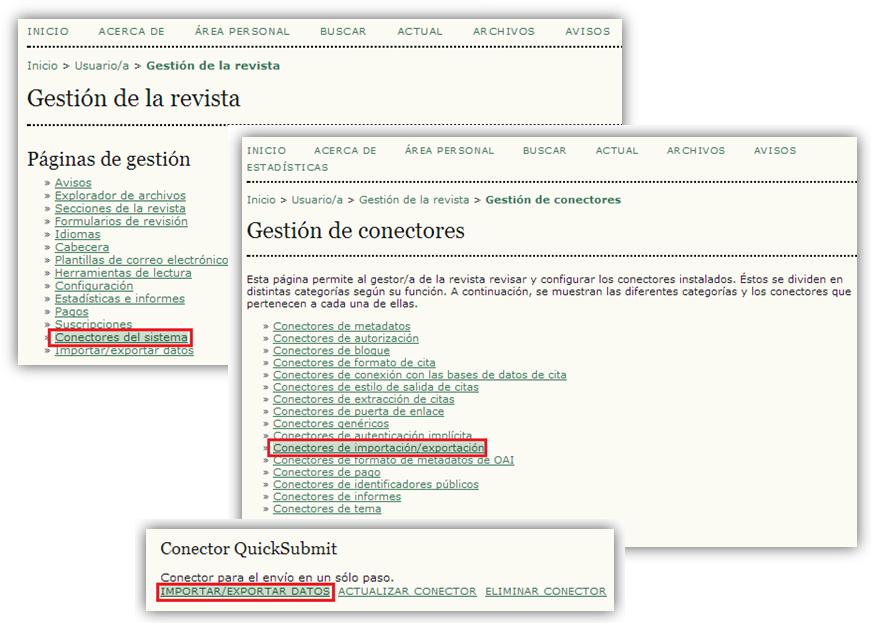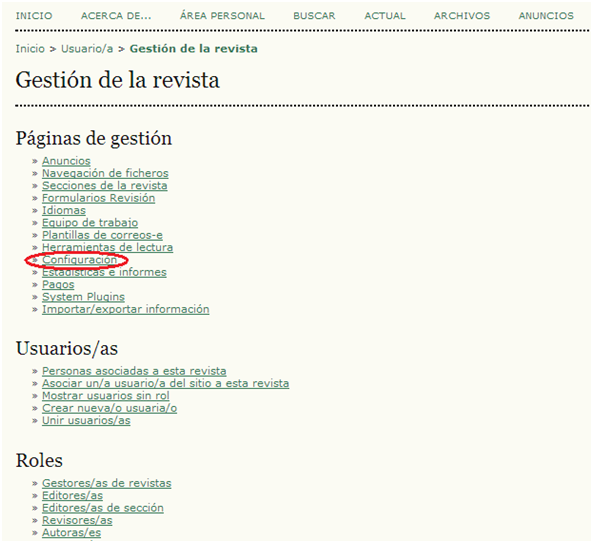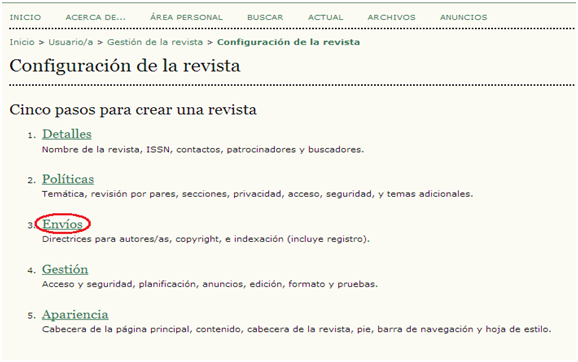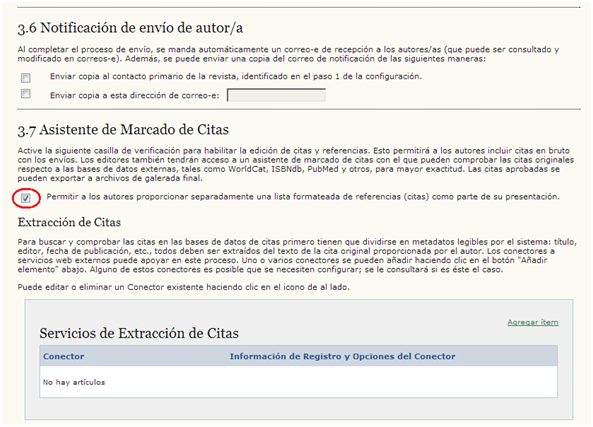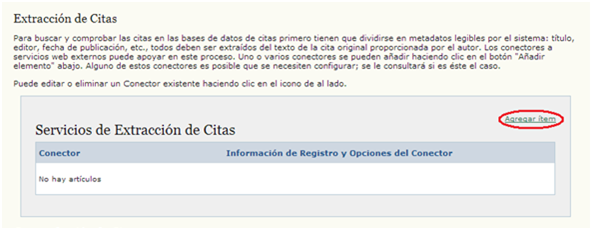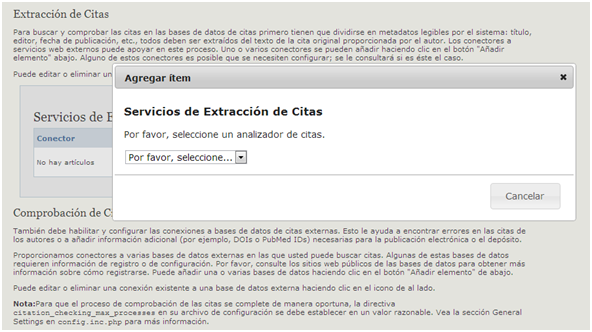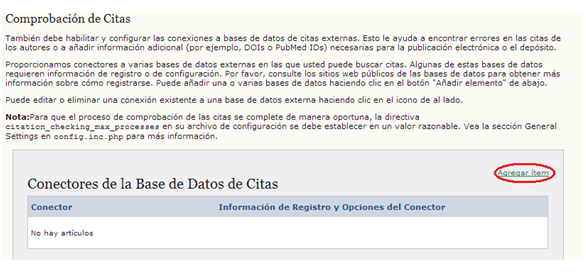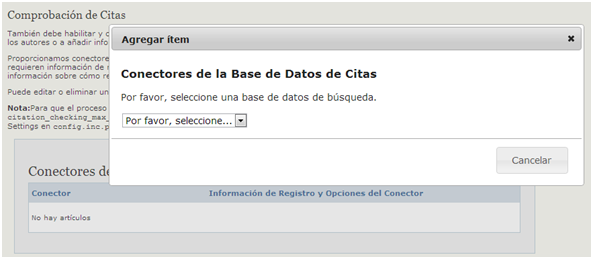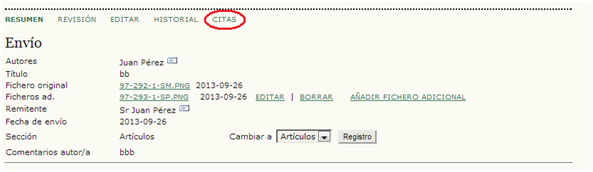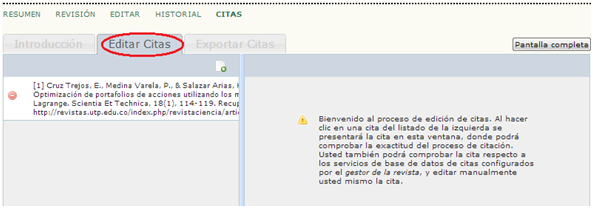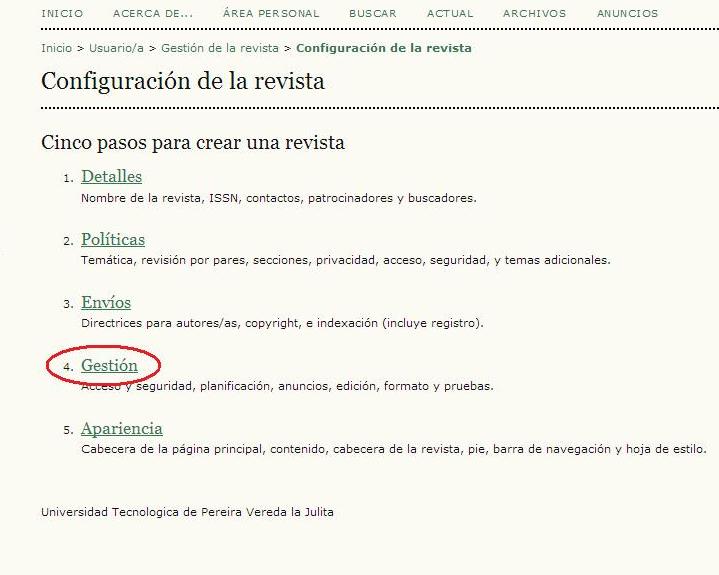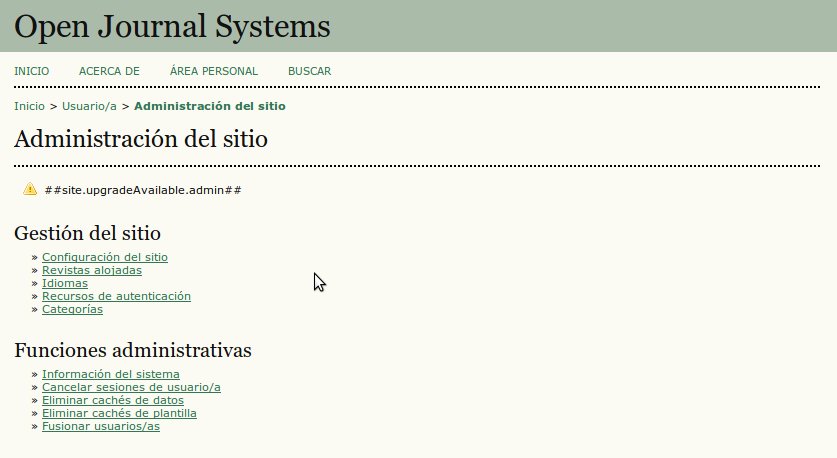A través del asistente de marcador de citas el editor puede realizar la edición de citas y referencias, con él puede comprobar las citas originales incluidas por el autor, con respecto a bases de datos externas, para mayor exactitud
El gestor es el responsable de habilitar la opción del asistente de marcador de citas, ingresando a configuración
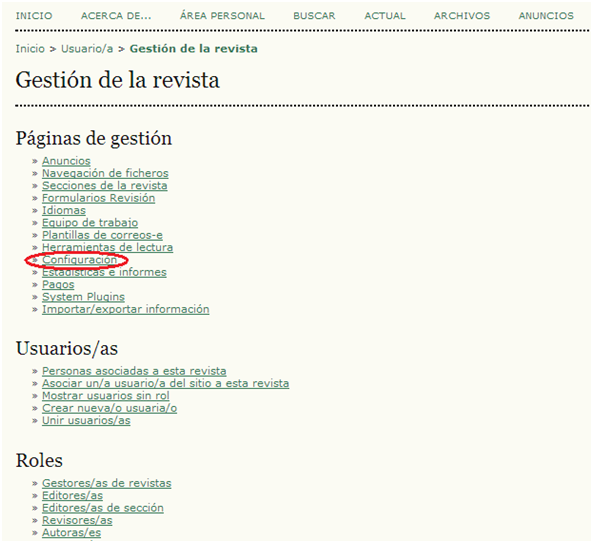
Después debe ingresar en la categoría envíos.
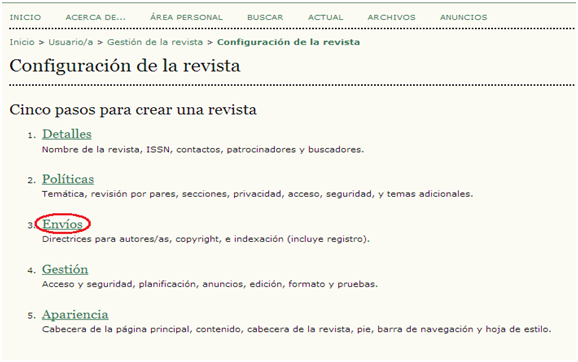
En el numeral 3, en la parte inferior, se encuentra el ítem 3.7 ,asistente de marcador de citas. Debe habilitar esta casilla para que el editor tenga acceso al asistente de marcador de citas cuando esté realizando el proceso de edición
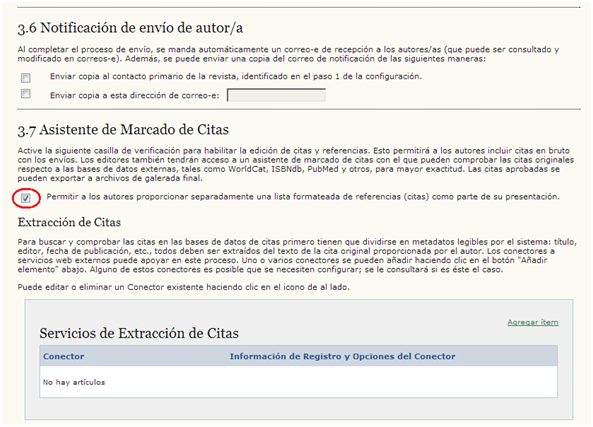
Una vez activado el asistente de marcador de citas, es necesario definir un conector a servicios web externos que brinda apoyo al proceso de comprobación de las citas en bases de datos externas. Para añadir uno o más conectores debe hacer clic en el botón » Agregar ítem » y seleccionar alguno de estos conectores, es posible que se necesiten configuraciones adicionales para algunos de ellos.
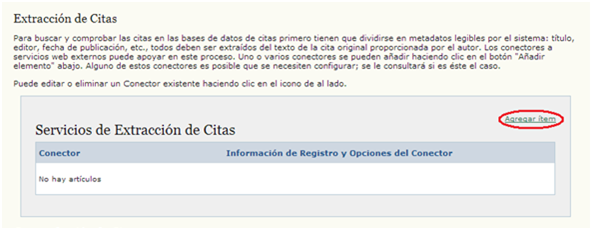
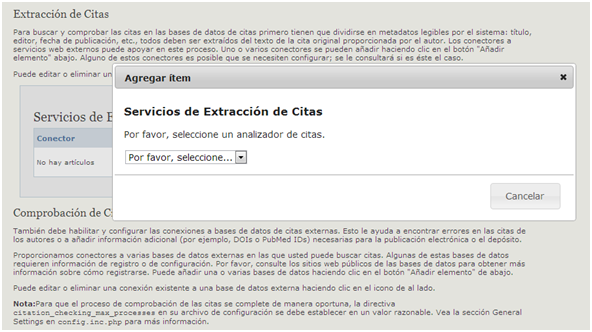
Para poder encontrar errores en las citas de los autores o a añadir información adicional es necesario habilitar y configurar las conexiones a bases de datos de citas externas, se pueden añadir una o varias bases de datos haciendo clic en el botón «Agregar ítem» y seleccionar alguno de estas conexiones a bases de datos externas, es posible que se necesiten configuraciones adicionales para algunos de ellos.
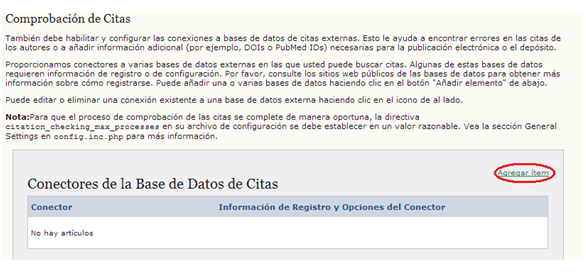
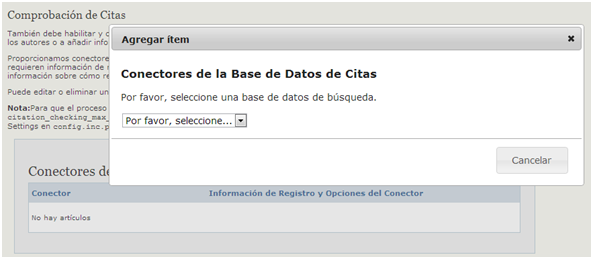
Ahora que ya el gestor de revista ha configurado el asistente de marcador de citas, el editor puede hacer uso de él durante el proceso de edición del artículo, específicamente en la categoría citas, pestaña editar citas.